
带基准曲面的巧妙应用,可以使两个边界混合曲面相切。请看如下的操作范例。
 创建带曲面。
创建带曲面。
 打开源文件“bc_dh.prt”,该文件中已经存在着所需的曲线。
打开源文件“bc_dh.prt”,该文件中已经存在着所需的曲线。
 在功能区“模型”选项卡的“基准”面板中选择“基准”|“带”命令,弹出图7-147所示的“基准:带”对话框和用于定义带基础曲线的相关菜单。
在功能区“模型”选项卡的“基准”面板中选择“基准”|“带”命令,弹出图7-147所示的“基准:带”对话框和用于定义带基础曲线的相关菜单。
 选择图7-148所示的曲线作为带基础曲线,接着在菜单管理器的“带项”菜单中选择“确认曲线”命令。
选择图7-148所示的曲线作为带基础曲线,接着在菜单管理器的“带项”菜单中选择“确认曲线”命令。
 在带基础曲线的两侧选择3条内部曲线来作为参考曲线,即选择图7-149所示的曲线A、曲线B和曲线C作为参考曲线,然后在菜单管理器的“带项”菜单中选择“确认曲线”命令。
在带基础曲线的两侧选择3条内部曲线来作为参考曲线,即选择图7-149所示的曲线A、曲线B和曲线C作为参考曲线,然后在菜单管理器的“带项”菜单中选择“确认曲线”命令。
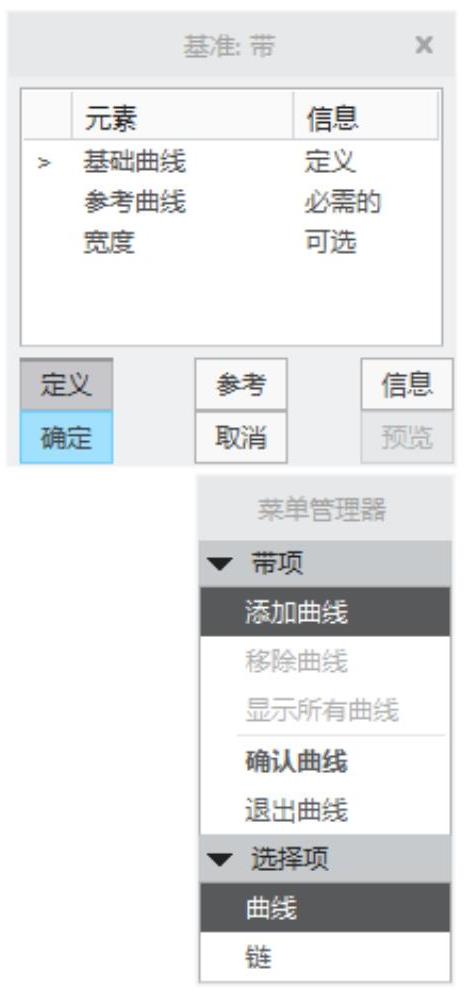
图7-147 对话框等
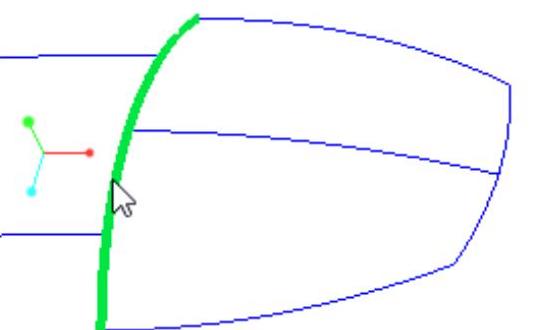
图7-148 选择带基础曲线
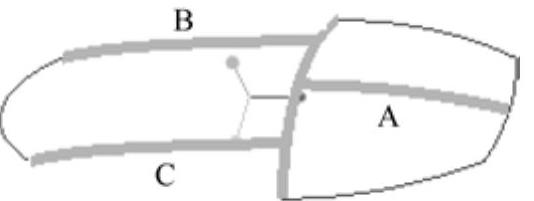
图7-149 定义参考曲线
 在“基准:带”对话框中选择元素列下的“宽度”,如图7-150所示,然后单击“定义”按钮。
在“基准:带”对话框中选择元素列下的“宽度”,如图7-150所示,然后单击“定义”按钮。
 输入带宽(带的宽度)为“16”,按〈Enter〉键确认。
输入带宽(带的宽度)为“16”,按〈Enter〉键确认。
 在“基准:带”对话框中单击“确定”按钮,创建图7-151所示的带基准曲面。
在“基准:带”对话框中单击“确定”按钮,创建图7-151所示的带基准曲面。
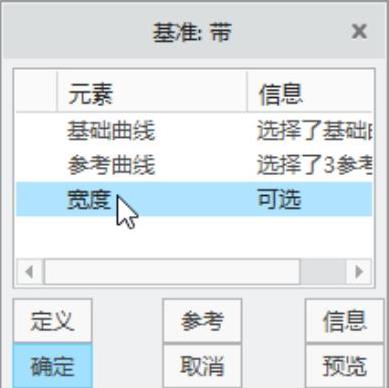
图7-150 选择“宽度”元素选项
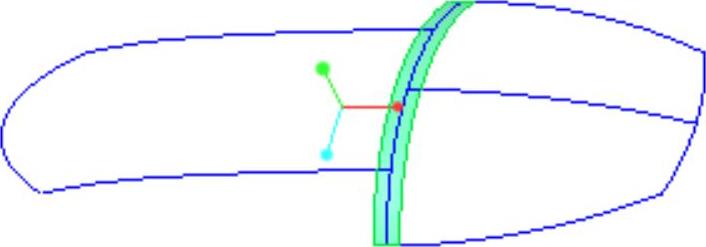
图7-151 创建带基准曲面
 在带曲面的右侧创建边界混合曲面1。
在带曲面的右侧创建边界混合曲面1。
 在功能区“模型”选项卡的“曲面”面板中单击“边界混合”按钮
在功能区“模型”选项卡的“曲面”面板中单击“边界混合”按钮 ,打开“边界混合”选项卡。
,打开“边界混合”选项卡。
 此时,“边界混合”选项卡的
此时,“边界混合”选项卡的 (第一方向链收集器)处于被激活的状态,在图形窗口中按住〈Ctrl〉键选择图7-152a所示的两条曲线。
(第一方向链收集器)处于被激活的状态,在图形窗口中按住〈Ctrl〉键选择图7-152a所示的两条曲线。
 在
在 (第二方向链收集器)的框中单击,从而将该收集器激活,在图形窗口中结合〈Ctrl〉键选择图7-152b所示的3条曲线。
(第二方向链收集器)的框中单击,从而将该收集器激活,在图形窗口中结合〈Ctrl〉键选择图7-152b所示的3条曲线。
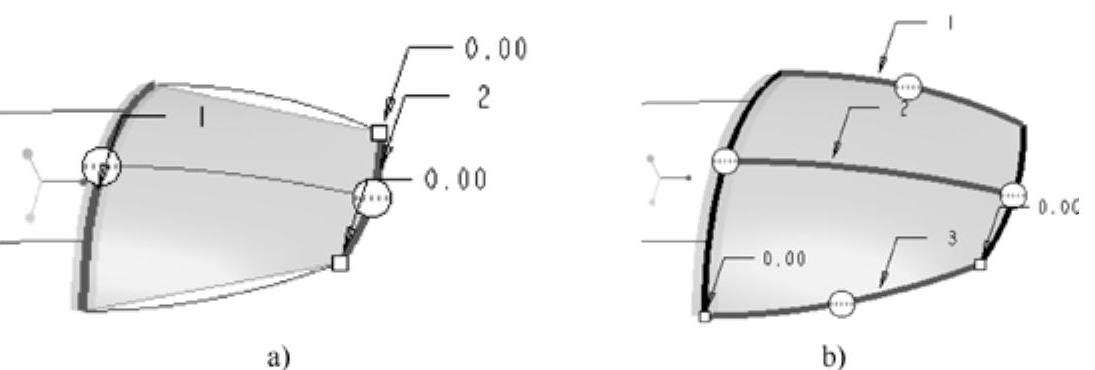 (www.xing528.com)
(www.xing528.com)
图7-152 指定两个方向上的曲线链
a)指定第一方向曲线 b)指定第二方向曲线
 打开“约束”面板,将“方向1-第一条链”边界的条件设置为“相切”,并在“拉伸值”框上方的参考图元列表框中单击,然后在图形窗口中选择带曲面作为参考图元,如图7-153所示。由于带曲面与左侧的内部曲线相切,因此右侧的边界混合曲面也与左侧的曲线相切。
打开“约束”面板,将“方向1-第一条链”边界的条件设置为“相切”,并在“拉伸值”框上方的参考图元列表框中单击,然后在图形窗口中选择带曲面作为参考图元,如图7-153所示。由于带曲面与左侧的内部曲线相切,因此右侧的边界混合曲面也与左侧的曲线相切。
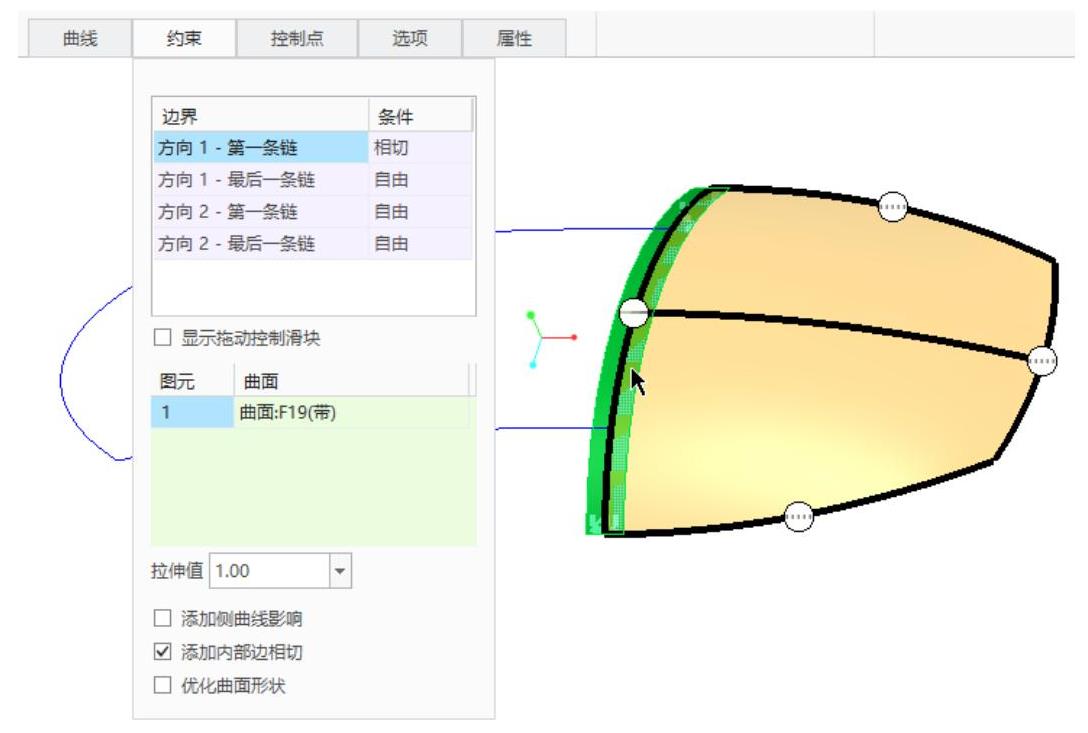
图7-153 为位于带曲面上的边界设置相切条件
 在“边界混合”选项卡中单击“完成”按钮
在“边界混合”选项卡中单击“完成”按钮 。
。
 在带曲面的左侧创建边界混合曲面2。
在带曲面的左侧创建边界混合曲面2。
 在“曲面”面板中单击“边界混合”按钮
在“曲面”面板中单击“边界混合”按钮 ,打开“边界混合”选项卡。
,打开“边界混合”选项卡。
 此时,“边界混合”选项卡的
此时,“边界混合”选项卡的 (第一方向链收集器)处于被激活的状态,单击图7-154所示的曲线,按住〈Shift〉键的同时单击图7-155所示的曲线,从而将该段曲线添加到之前单击的曲线中,从而定义了方向1的第一条曲线。释放〈Shift〉键后,按住〈Ctrl〉键单击位于带曲面中的曲线作为方向1的第二条曲线。
(第一方向链收集器)处于被激活的状态,单击图7-154所示的曲线,按住〈Shift〉键的同时单击图7-155所示的曲线,从而将该段曲线添加到之前单击的曲线中,从而定义了方向1的第一条曲线。释放〈Shift〉键后,按住〈Ctrl〉键单击位于带曲面中的曲线作为方向1的第二条曲线。
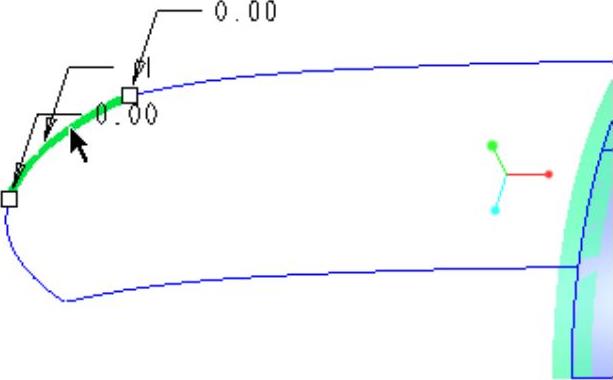
图7-154 单击所需的曲线
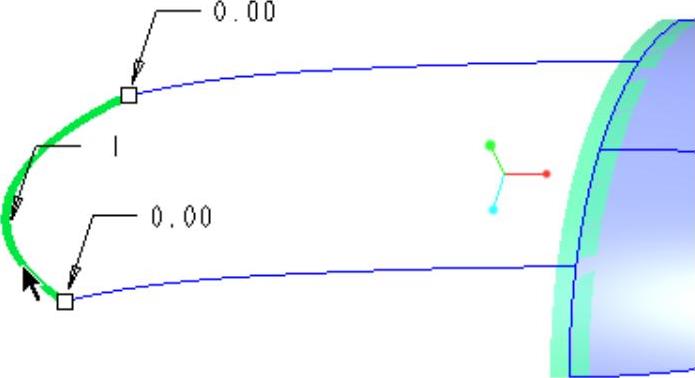
图7-155 定义方向1的曲线1
 在
在 (第二方向链收集器)的框中单击,从而将该收集器激活,在图形窗口中结合〈Ctrl〉键选择图7-156所示的两条曲线。
(第二方向链收集器)的框中单击,从而将该收集器激活,在图形窗口中结合〈Ctrl〉键选择图7-156所示的两条曲线。
 打开“约束”面板,将“方向1-最后一条链”的相切条件设置为“相切”,并重新将相切参考图元选定为带曲面,如图7-157所示。
打开“约束”面板,将“方向1-最后一条链”的相切条件设置为“相切”,并重新将相切参考图元选定为带曲面,如图7-157所示。
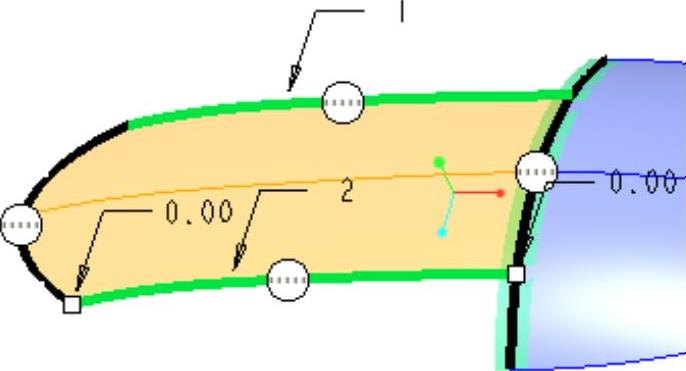
图7-156 指定方向2的两条曲线
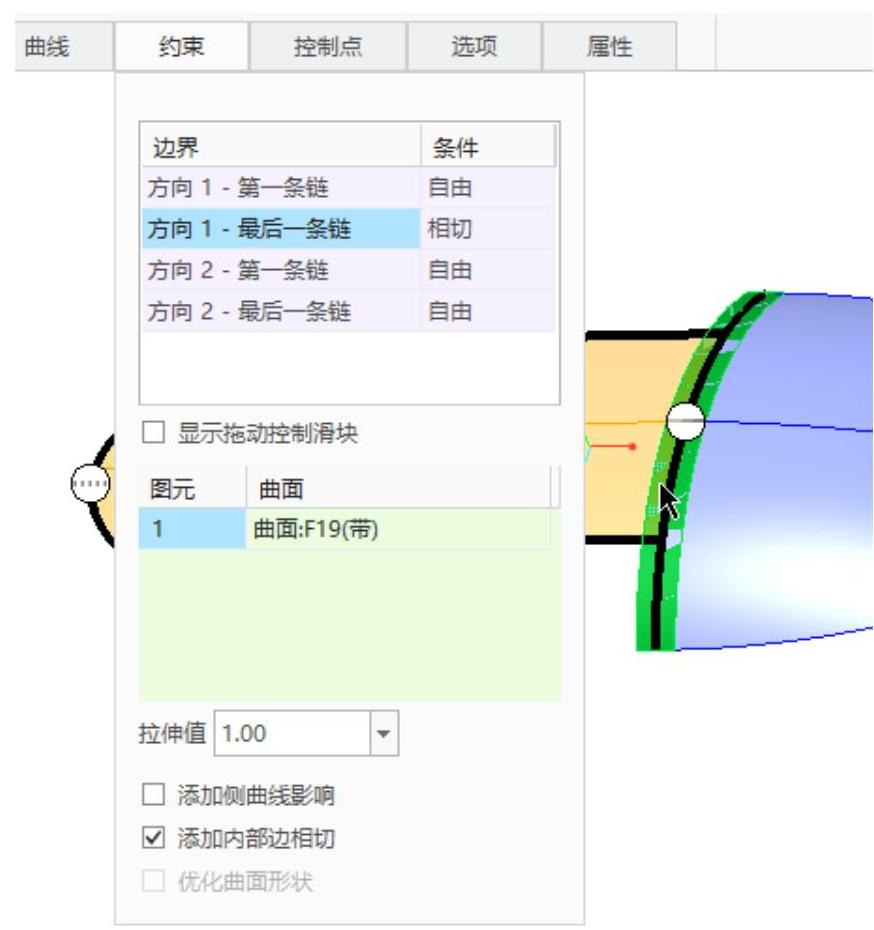
图7-157 设置边界混合曲面与带曲面相切
 在“边界混合”选项卡中单击“完成”按钮
在“边界混合”选项卡中单击“完成”按钮 ,完成效果如图7-158所示。
,完成效果如图7-158所示。
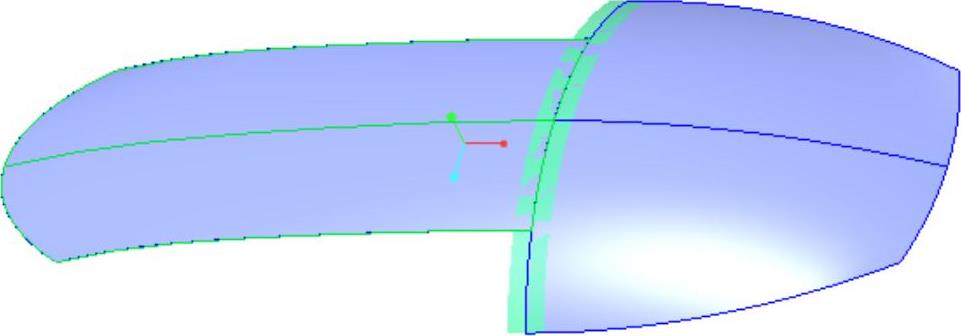
图7-158 通过带曲面将两个边界混合曲面彼此相切
免责声明:以上内容源自网络,版权归原作者所有,如有侵犯您的原创版权请告知,我们将尽快删除相关内容。




